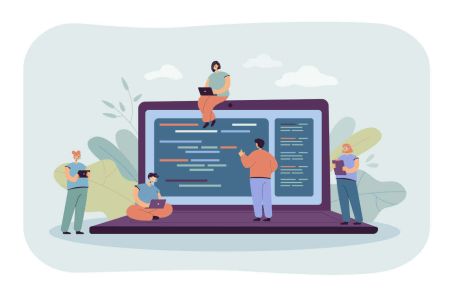Download, installeren en inloggen naar XM Metatrader 4 (MT4), Metatrader 5 (MT5) voor Window, MacOS
De XM Metatrader-platforms, MT4 en MT5, zijn toonaangevende tools die handelaren in staat stellen geavanceerde hitlijsten, uitgebreide handelsfuncties en naadloze toegang tot wereldwijde financiële markten. Of u nu Windows of MacOS gebruikt, het installeren en inloggen op deze platforms zorgt ervoor dat u de tools hebt die u nodig hebt voor professionele handel binnen handbereik.
Deze gids biedt een gedetailleerde walkthrough bij het downloaden, installeren en inloggen op XM MT4 en MT5 voor Windows en MacOS, waardoor een soepele start van uw handelsreis wordt gewaarborgd.
Deze gids biedt een gedetailleerde walkthrough bij het downloaden, installeren en inloggen op XM MT4 en MT5 voor Windows en MacOS, waardoor een soepele start van uw handelsreis wordt gewaarborgd.
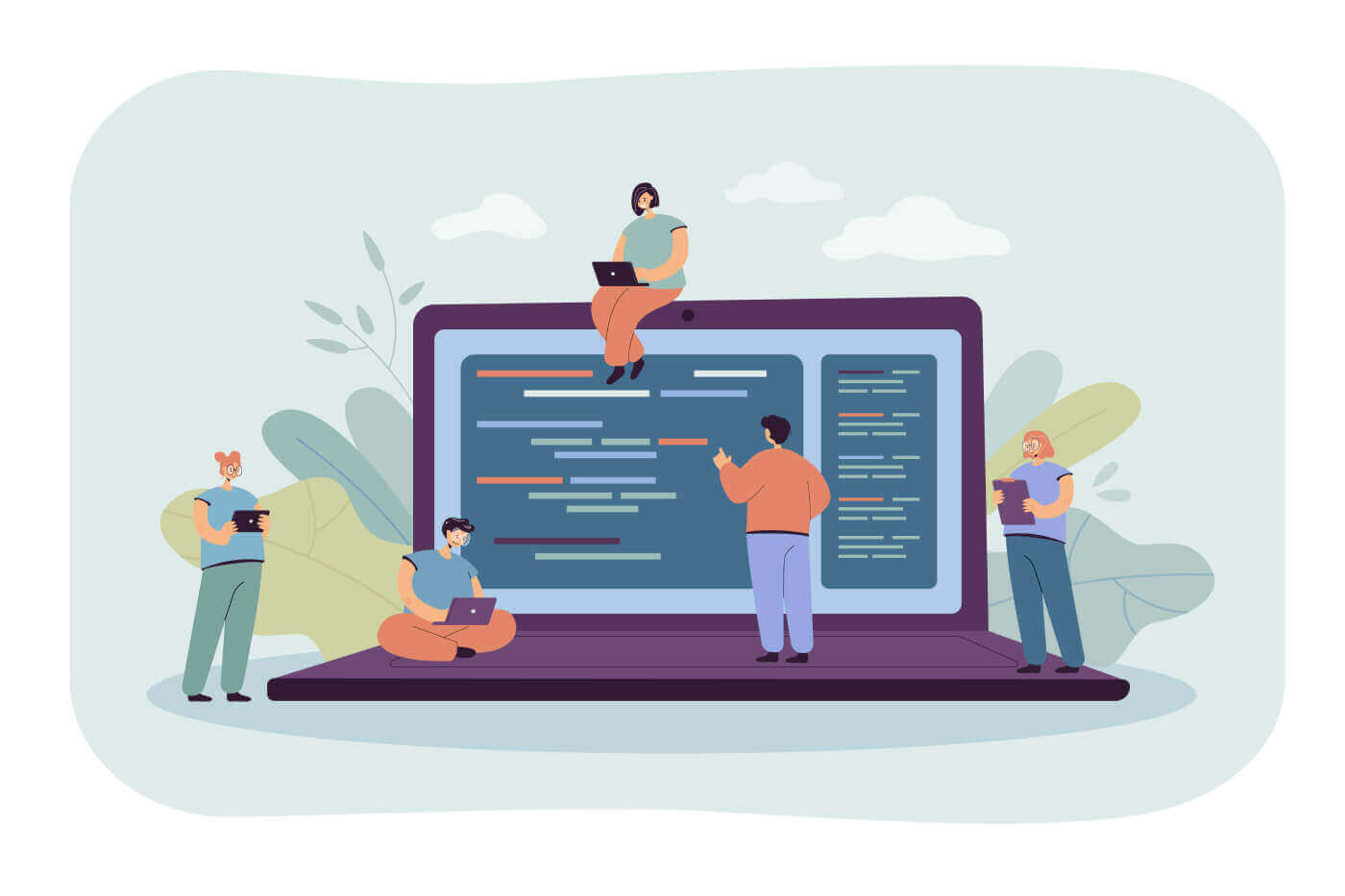
Raam
Hoe XM MT4 te downloaden, installeren en inloggen
- Download de terminal door hier te klikken. (.exe bestand)
- Voer het XM.exe-bestand uit nadat het is gedownload
- Wanneer u het programma voor de eerste keer start, ziet u het inlogvenster.
- Voer de inloggegevens van uw echte of demo-account in.
Hoe XM MT5 te downloaden, installeren en inloggen
- Download de terminal door hier te klikken (.exe-bestand)
- Voer het bestand XM.exe uit nadat u het hebt gedownload.
- Wanneer u het programma voor de eerste keer start, ziet u het inlogvenster.
- Voer de inloggegevens van uw echte of demo-account in.
Mac
Hoe MT4 te downloaden, installeren en inloggen
- Open MetaTrader4.dmg en volg de instructies voor het installeren ervan
- Ga naar de map Toepassingen en open de MetaTrader4-app.
- Klik met de rechtermuisknop op "Accounts" en selecteer "Open een account"
- Klik op het + teken om een nieuwe makelaar toe te voegen
- Typ " XMGlobal " en druk op enter
- Selecteer de MT4-server waarop uw account is geregistreerd en klik op Volgende
- Selecteer "Bestaande handelsrekening" en voer uw login en wachtwoord in
- Klik op Voltooien
Download nu MT4 voor macOS
Hoe MT5 te downloaden, installeren en inloggen
- Open MetaTrader5.dmg en volg de instructies voor het installeren ervan
- Ga naar de map Toepassingen en open de MetaTrader5-app
- Klik met de rechtermuisknop op "Accounts" en selecteer "Open een account"
- Typ de naam "XM Global Limited" en klik op "Vind uw broker"
- Klik op Volgende en selecteer 'Verbinden met een bestaande handelsrekening'
- Voer uw login en wachtwoord in
- Selecteer in het keuzemenu de server waarop uw account is geregistreerd.
- Klik op Voltooien
Download nu MT5 voor macOS
Veelgestelde vragen over XM MT4
Hoe kan ik mijn servernaam vinden op MT4 (PC/Mac)?
Klik op Bestand - Klik op "Open een account" wat een nieuw venster opent, "Trading servers" - scroll naar beneden en klik op het + teken bij "Add new broker", typ dan XM en klik op "Scan".Zodra het scannen is voltooid, sluit u dit venster door te klikken op "Annuleren".
Probeer hierna opnieuw in te loggen door te klikken op "Bestand" - "Login to Trading Account" om te zien of uw servernaam daar staat.
Hoe krijg ik toegang tot het MT4-platform?
Om te beginnen met handelen op het MT4-platform moet u een MT4-handelsaccount hebben. Het is niet mogelijk om te handelen op het MT4-platform als u een bestaand MT5-account hebt. Om het MT4-platform te downloaden, klikt u hier .
Kan ik mijn MT5-account-ID gebruiken om toegang te krijgen tot MT4?
Nee, dat kan niet. U moet een MT4-handelsaccount hebben. Om een MT4-account te openen, klikt u hier .
Hoe kan ik mijn MT4-account valideren?
Als u al een XM-klant bent met een MT5-account, kunt u een extra MT4-account openen via het ledengedeelte zonder dat u uw validatiedocumenten opnieuw hoeft in te dienen. Als u echter een nieuwe klant bent, moet u ons alle benodigde validatiedocumenten verstrekken (d.w.z. bewijs van identiteit en bewijs van verblijf).
Kan ik handelen in CFD's met mijn bestaande MT4-handelsaccount?
Nee, dat kan niet. U moet een MT5-handelsaccount hebben om aandelen-CFD's te verhandelen. Klik hier om een MT5-account te openen .
Welke instrumenten kan ik verhandelen op MT4?
Op het MT4-platform kunt u handelen in alle instrumenten die beschikbaar zijn bij XM, waaronder aandelenindices, forex, edelmetalen en energieën. Individuele aandelen zijn alleen beschikbaar op MT5.Veelgestelde vragen over XM MT5
Hoe krijg ik toegang tot het MT5-platform?
Om te beginnen met handelen op het MT5-platform moet u een MT5-handelsaccount hebben. Het is niet mogelijk om te handelen op het MT5-platform met uw bestaande MT4-account. Om een MT5-account te openen, klikt u hier .
Kan ik mijn MT4-account-ID gebruiken om toegang te krijgen tot MT5?
Nee, dat kan niet. U moet een MT5-handelsaccount hebben. Om een MT5-account te openen, klikt u hier .
Hoe kan ik mijn MT5-account valideren?
Als u al een XM-klant bent met een MT4-account, kunt u een extra MT5-account openen via het ledengedeelte zonder dat u uw validatiedocumenten opnieuw hoeft in te dienen. Als u echter een nieuwe klant bent, moet u ons alle benodigde validatiedocumenten verstrekken (d.w.z. bewijs van identiteit en bewijs van verblijf).
Kan ik handelen in CFD's met mijn bestaande MT4-handelsaccount?
Nee, dat kan niet. U moet een MT5-handelsaccount hebben om aandelen-CFD's te verhandelen. Klik hier om een MT5-account te openen .
Welke instrumenten kan ik verhandelen op MT5?
Op het MT5-platform kunt u handelen in alle instrumenten die beschikbaar zijn bij XM, waaronder aandelen-CFD's, aandelenindices-CFD's, Forex, CFD's op edelmetalen en CFD's op energie.Conclusie: Ontgrendel professioneel handelen met XM MT4 en MT5
XM MetaTrader 4 (MT4) en MetaTrader 5 (MT5) voor Windows en MacOS bieden krachtige functies die geschikt zijn voor handelaren van alle niveaus. Met een eenvoudig installatieproces en naadloze inlogstappen bieden deze platforms efficiënte toegang tot wereldwijde markten en geavanceerde handelstools.Volg deze gids om aan de slag te gaan en optimaal te profiteren van XM's geavanceerde handelsomgeving. Of u nu grafieken analyseert, transacties plaatst of uw portefeuille beheert, XM MT4 en MT5 bieden de stabiliteit en functionaliteit die u nodig hebt om te slagen.